זה תוף שנמשיך לנצח בו כל עוד זה נחוץ, אבל אתה צריך להשתמש במנהל סיסמאות. לא רק שזה מספק מסד נתונים של הסיסמאות השמורות שלך, אלא שזה בטוח יותר לאין שיעור מאשר רק לרשום אותן על פיסת נייר. ומכיוון שאינך אמור לעשות שימוש חוזר באף סיסמאות, ניתן להשתמש במנהל סיסמאות ליצירת סיסמאות ייחודיות.
- תיקון: דיסק גיבוי הצפנת Time Machine נמשך נצח
- תקן אישורי הצפנת מדפסת שפג תוקפם ב-Mac
- Apple AirTag: שדרג את אבטחת החשבון שלך
- 7 טיפים וטריקים לפרטיות של iOS שלא הכרתם
- תיקון: רשת זו חוסמת תנועת DNS מוצפנת
אולי אתה אפילו לא יודע את זה כבר, אבל יש מנהל סיסמאות מובנה בדפדפן המועדף עליך. זה כולל דברים כמו Safari, Firefox ואפילו Google Chrome. אז בכל פעם שאתה יוצר חשבון, אתה יכול לשמור את הסיסמה שנוצרה. על ידי כך, זה מאפשר לך לגשת ולהשתמש בסיסמאות אלה בכל המכשירים שלך.
תוכן
- מהי הצפנה במכשיר?
-
כיצד להשתמש בהצפנה במכשיר עם סיסמאות גוגל באייפון
- מה אם אקבל מכשיר חדש?
מהי הצפנה במכשיר?
גוגל באמת מנסה לדחוף את המשתמשים שלה להיות בטוחים יותר בעת הגלישה באינטרנט, וזה כמובן כולל סיסמאות. בעוד שגוגל עושה כמיטב יכולתה להצפין מידע באמצעות "הצפנת סיסמה רגילה", החברה הציגה לאחרונה הצפנה במכשיר עבור סיסמאות שנשמרו בחשבון Google שלך.
"כאשר מוגדרת הצפנה במכשיר, ניתן לבטל את נעילת הסיסמאות שלך במכשיר שלך רק באמצעות סיסמת Google או נעילת המסך עבור מכשיר מתאים. עם הצפנה במכשיר, אף אחד מלבדך לא יוכל לגשת לסיסמאות שלך."
כפי שאתה יכול לראות מהתיאור של גוגל, זה נועד לשמור על שליטה על פריטי הכניסה היקרים שלך.
כיצד להשתמש בהצפנה במכשיר עם סיסמאות גוגל באייפון
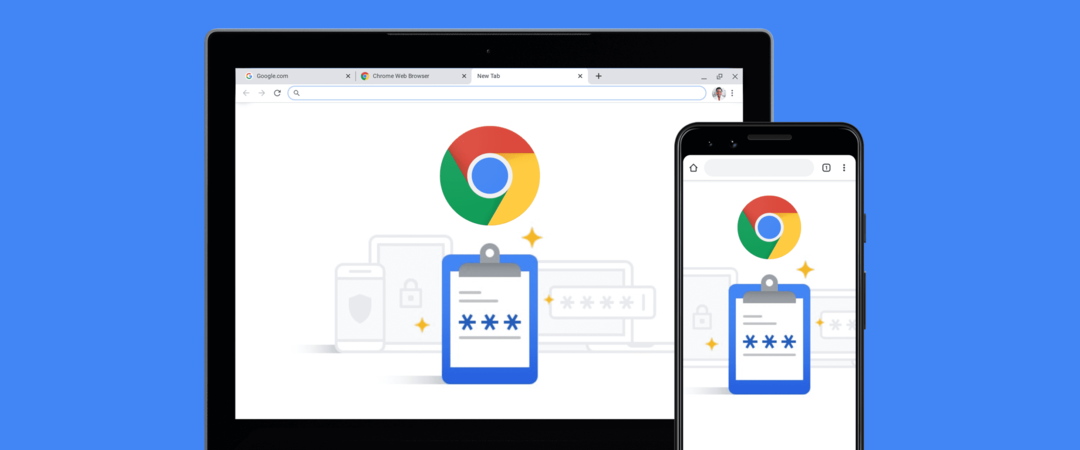
בניגוד להצפנת הסיסמה ה"רגילה", הצפנה במכשיר היא לֹא מופעל כברירת מחדל. במקום זאת, תצטרך להפעיל אותו באופן ידני עבור חשבון Google שלך, ותוכל לעשות זאת ישירות מה-iPhone שלך.
- פתח את דפדפן האינטרנט המועדף עליך באייפון שלך (כלומר Safari או Chrome).
- נווט אל passwords.google.com.
- הקש על הגדרות (סמל גלגל השיניים) בפינה השמאלית העליונה מתחת לתמונת החשבון שלך.
- מרשימת האפשרויות, בחר הגדר הצפנה במכשיר.
- בצע את השלבים שעל המסך כדי להשלים את תהליך ההגדרה.
ישנן כמה אזהרות ש-Google מספקת לפני שתעבור על השלבים להגדרת הצפנה במכשיר:
- לאחר הגדרת ההצפנה במכשיר, לא ניתן להסיר אותה. עם הזמן, אמצעי אבטחה זה יוגדר עבור כולם כדי לסייע בהגנה על אבטחת סיסמאות.
- אם תאבד את סיסמת Google שלך, אתה מסתכן באובדן גישה לסיסמאות השמורות שלך. שמירה על עדכניות מספר הטלפון והדוא"ל לשחזור החשבון יכולה לעזור להחזיר את הגישה לחשבון שלך אם תאבד את הסיסמה שלך.
שני אלה הם באמת רק הגיון בריא, אבל חשוב לדעת שלא תוכל להסיר את ההצפנה לאחר הגדרתה.
מה אם אקבל מכשיר חדש?
בשלב מסוים בזמן, אתה הולך בסופו של דבר לעבור לאנדרואיד או לשדרג לאייפון חדש. אז מה זה אומר אם כבר הגדרת הצפנה במכשיר עם סיסמאות גוגל? ובכן, אתה יכול להיות רגוע בידיעה שכל הסיסמאות והמידע שלך עדיין נגישים.
לפי גוגל, כל מה שתצטרך לעשות הוא להיכנס לחשבון Google שלך ולוודא ש"סנכרון" מופעל בכרום. במקרים מסוימים, ייתכן שתתבקש לאמת את עצמך, בין אם זה עם Face ID, Touch ID או קוד גישה. אבל ברגע שזה יסתיים, תהיה לך גישה לכל הסיסמאות השמורות שלך במכשיר החדש שלך, והן ימשיכו להיות מוצפנות.
אנדרו הוא סופר עצמאי המבוסס על החוף המזרחי של ארה"ב.
הוא כתב עבור מגוון אתרים לאורך השנים, כולל iMore, Android Central, Phandroid ועוד כמה. כעת, הוא מבלה את ימיו בעבודה בחברת HVAC, תוך כדי אור ירח ככותב עצמאי בלילה.